Hvordan optimalisere bildet for nettet ved hjelp av de 4 løsningene [raskt]
Optimalisering av et bilde spiller en viktig rolle på nettet, for det reduserer nettstedets lastetid. Basert på nyere studier, når bilder ikke er optimalisert godt, forlater nesten halvparten av de besøkende nettstedet umiddelbart, noe som koster mindre trafikk og inntekter. Å lære hvordan du gjør det er nødvendig hvis du vil redusere buffering og etablere et pålitelig nettsted for å øke trafikken og ha mer inntekt i retur. Det er enkelt å gjøre det; ved hjelp av opplæringen legger vi til hvordan du kan optimalisere bildet for nettet på enklest mulig måte.
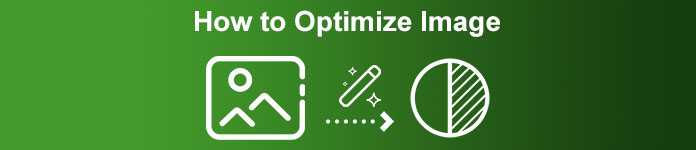
Del 1. Beste og gratis måter å optimalisere bilde på nettet uten å ofre bildekvaliteten
1. FVC Free Image Upscaler
Leter du etter en måte å optimalisere dimensjonen og sideforholdet til bildet du vil bruke på nettet? FVC Free Image Upscaler er et verktøy som er i stand til å optimalisere bilder ved hjelp av sin kraftige AI-teknologi. Denne oppskaleren kan endre størrelsen på et bilde uten å gå på akkord med dets detaljerte PPI, slik at du ikke opplever noe kvalitetstap. Dette nettbaserte verktøyet kan også fikse uskarpe eller pikselerte bilder ved å spore ufullkommenheten på dem. Før du eksporterer bildet, er det en forhåndsvisningsrute for å sammenligne før og etter. Så hvis du trenger å endre størrelsen på bildet du har for nettet, kan du følge trinnene vi legger til neste gang.
Trinn 1. Åpne nettsiden ved å klikke på denne lenke.
Steg 2. trykk Last opp bilde for å sette inn bildet du vil endre størrelse her.
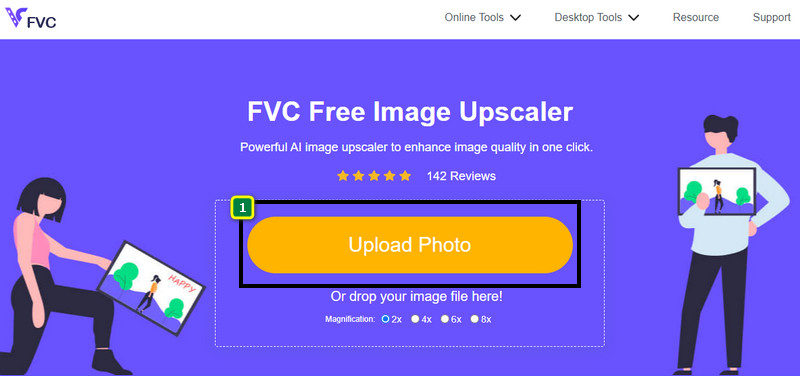
Trinn 3. Velg alternativet du vil bruke på bildet ditt for å endre størrelsen på det.
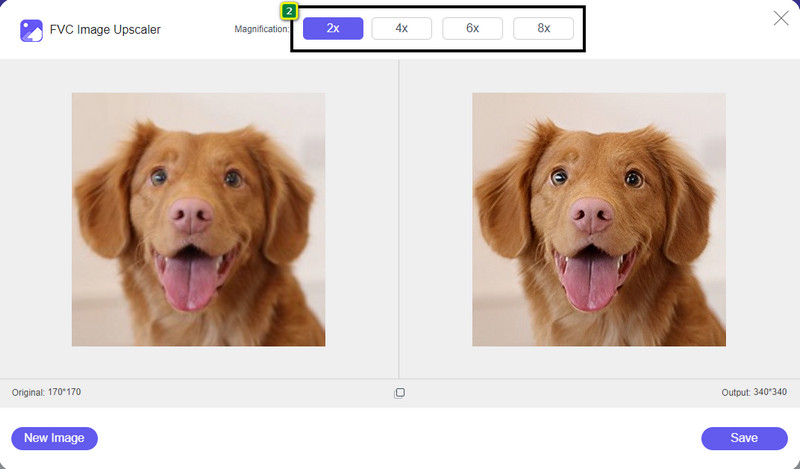
Trinn 4. trykk Lagre for å laste ned bildet du endret størrelse på på din lokale stasjon.
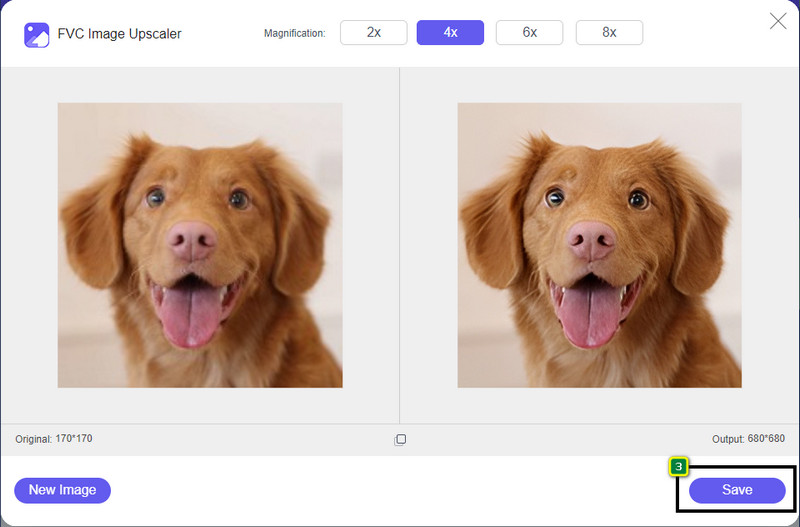
2. FVC Free Image Compressor
FVC Free Image Compressor lar hvem som helst optimalisere bildet for nettet ved å redusere filstørrelsen. Den lar deg komprimere populære formater som brukes på forskjellige nettsteder, for eksempel PNG, JPG, SVG, BMP, etc., med mindre enn 5 MB hver. Med den kan du slippe flere bilder til en optimalisert størrelse slik at de lastes bedre på nettet. Det er et AI-teknologiverktøy som gir den beste forholdskomprimeringen du ikke kan oppnå på en annen online kompressor.
Trinn 1. Besøk verktøyets offisielle nettsted ved å søke på navnet, eller du kan klikke på dette lenke for å få tilgang til den i nettleseren din.
Steg 2. Dra og slipp bildefilen du vil laste opp her, eller du kan klikke Last opp bilder; en mappe vises på skjermen, klikk på filen du vil komprimere, og trykk Åpen. Denne kompressoren kan redusere mer enn 40 bilder samtidig.
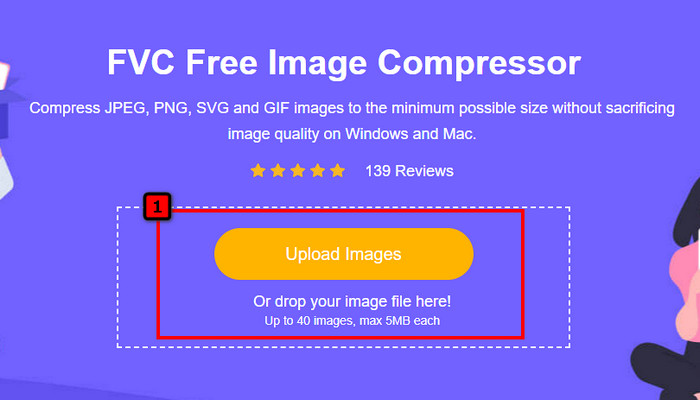
Trinn 3. Verktøyet vil automatisk presse bildets filstørrelse basert på AI-algoritmen. Etter det klikker du nedlasting for å eksportere den komprimerte versjonen av bildet
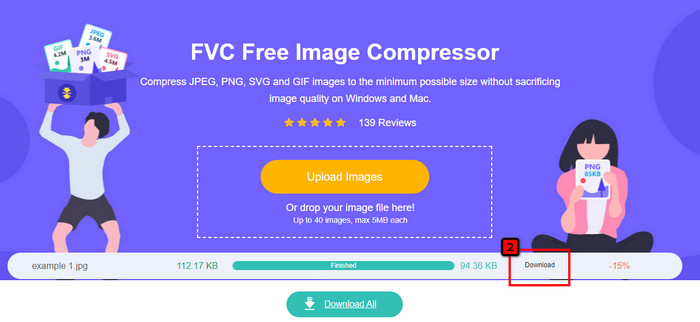
3. TinyPNG
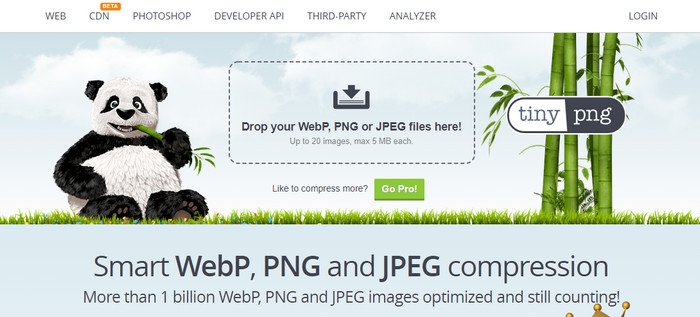
TinyPNG er en populær og pålitelig programvare du kan bruke til å optimalisere bilder på nettet. Det er en kompressor som automatisk reduserer bildet opp til 75% av originalstørrelsen på bildet. Du kan laste opp bildene til Dropbox hvis de ikke er på din lokale stasjon. Du ville ikke ha problemer med å lære hvordan du bruker denne bildekompressoren på grunn av hvor enkelt utvikleren bygde dette.
Selv om det er enkelt å bruke, er det støttede formatet her bare PNG og JPG, og det er ikke noe annet. Så hvis du vil komprimere BMP, GIF, SVG og flere filer du har, kan du ikke gjøre det her fordi det ikke støtter det nevnte formatet. Likevel er dette enkelt å bruke; du kan følge trinnene vi legger til.
Trinn 1. Åpne søkemotoren din, og finn den offisielle nettsiden til TinyPNG.
Steg 2. Klikk på importikonet for å laste opp bildet du vil skal komprimeres; dette verktøyet er i stand til å behandle 20 bilder samtidig.
Trinn 3. Vent på komprimeringsprosessen, og klikk deretter på Last ned-knappen for å lagre den komprimerte versjonen av bildet du laster opp her.
Del 2. Optimaliser bildet frakoblet ved å bruke den profesjonelle programvaren på Windows og Mac
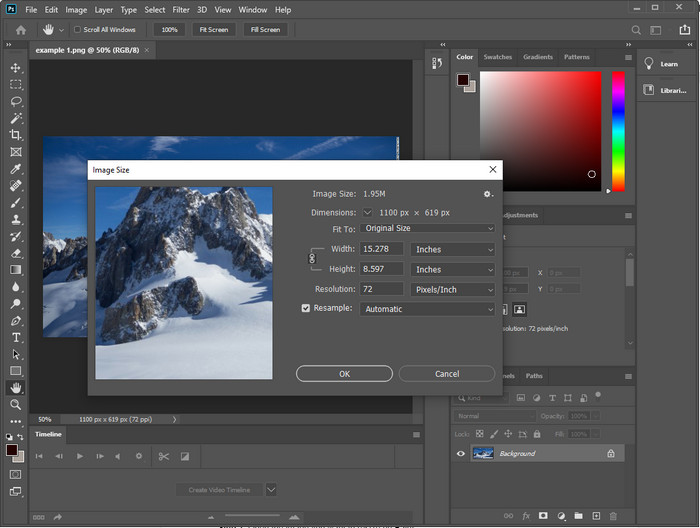
Photoshop er i stand til å utføre begge oppgavene vi nevnte i den første delen: bildeendring og reduksjon. Selv om dette verktøyet ikke er laget for den oppgaven, kan det fortsatt gjøre dem som en del av de ekstra avanserte funksjonene. Med den kan du begynne å legge til filtre eller redigere bildet basert på ideen din. Den eneste begrensningen er fantasien din og hvor vanskelig det er å bruke denne programvaren.
I motsetning til nettverktøyet vi nevnte, trenger du ikke en internettforbindelse for å bruke denne programvaren når du har lastet den ned på enheten din. Du må imidlertid kjøpe programvaren for å bruke den, så hvis du vil se hvordan du kan optimalisere bildet for nettet på Photoshop, er det en instruksjon vi legger til nedenfor, som lar deg forminske og endre størrelsen på bildet.
Trinn 1. Last ned og start programvaren på skrivebordet for å begynne å bruke den.
Steg 2. Last opp bildet du vil redigere, og gå deretter til Bilde menyen og klikk på Bildestørrelse. Endre målingen basert på spesifikasjonen din, og klikk deretter OK for å lagre endringene. Hvis du ikke vil endre sideforholdet eller dimensjonen til bildet, bør du hoppe over trinn 2.
Trinn 3. Slå den Fil menyen og trykk Lagre som. En dialogboks vises på skjermen. Velg filstørrelsen du vil oppnå, og trykk deretter OK for å begynne å eksportere bildet.
Del 3. Vanlige spørsmål om hvordan du kan optimalisere bildet for nettet
Hva er det beste bildeformatet for nettet?
Du bør bruke et bilde med utvidelsen PNG og JPG fordi disse formatene er kjent for å være godt optimalisert på forskjellige nettsteder. Likevel, noen ganger må du optimalisere det ved å redusere eller endre størrelsen på bildet, som er der verktøyet vi la til her kom for å hjelpe.
Som gir flere detaljer på nettet; PNG eller JPG?
Begge rasterbildene fungerer godt på nettsiden; de laster raskere og optimerer nettsteder. Likevel er det fortsatt forskjeller mellom disse to formatene, for eksempel når du vil bruke ren fotografering uten gjennomsiktighet for nettet, må gå-til-formatet ditt være JPG eller JPEG. Men hvis du vil ha 1-bits åpenhet på nettet med stor detaljrikdom, er PNG her for å hjelpe deg.
Gjør kvaliteten dårlig å endre bildestørrelsen?
Hvis du overkomprimerer et bilde, er det mulig å ha dårlig kvalitet, men det kan unngås hvis du ikke overkomprimerer det. Når du har komprimert bildet, er det bedre å redusere det med minst 45% til 70% slik at vi kan unngå kvalitetstap. Men du kan bruke en bildeforsterker for å øke bildekvaliteten.
Konklusjon
Nå som du vet hvordan du kan optimalisere bildet ditt, bør du gjøre det slik at du får flere besøk og tiltrekker deg mye oppmerksomhet. Med opplæringen vi legger til ovenfor, er vi sikre på at du kan gjøre det enkelt og raskt uten å påvirke kvaliteten. Hvis du trenger å endre størrelse eller komprimere, anbefaler vi at du bruker FVC-produktet vi inkluderer her for å løse problemet uten å laste ned noe installasjonsprogram.



 Video Converter Ultimate
Video Converter Ultimate Skjermopptaker
Skjermopptaker



